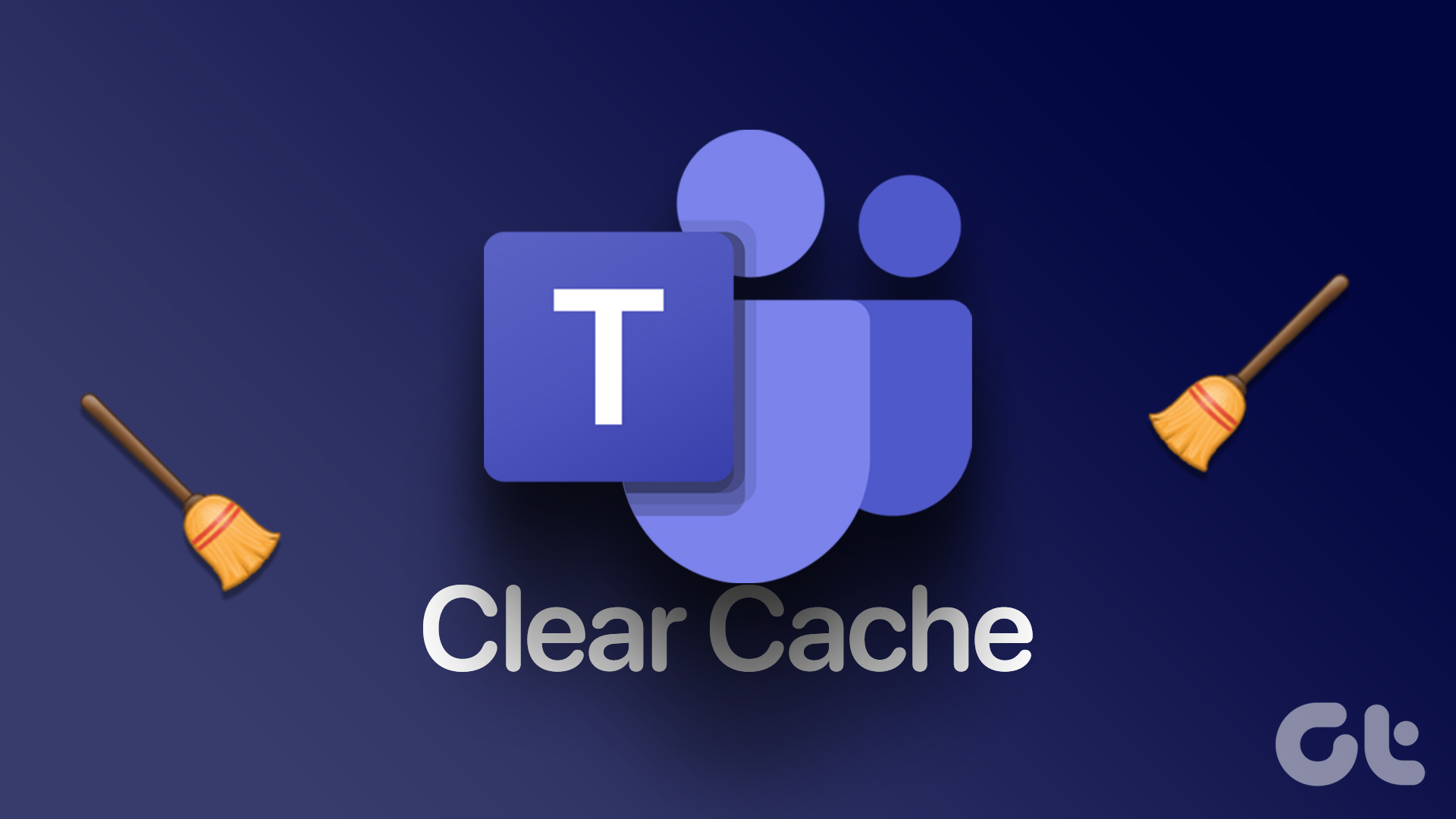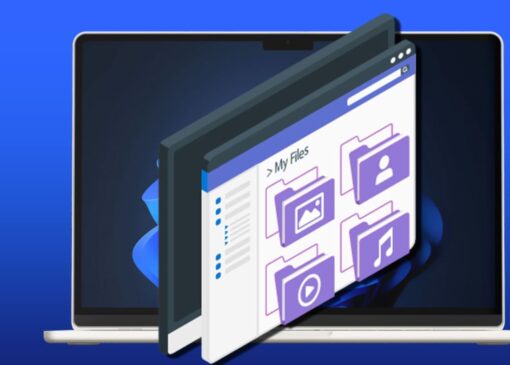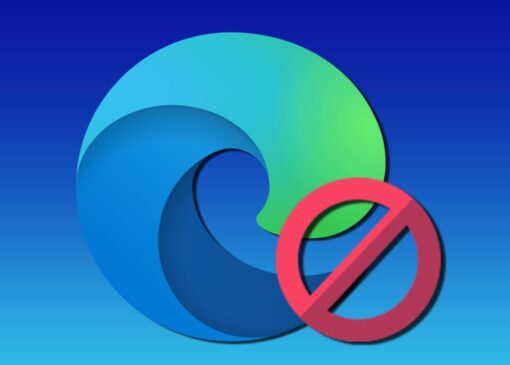نحوه پاک کردن کش تیم های مایکروسافت در ویندوز، مک، آیفون و اندروید
پاک کردن فایل های ناخواسته و کش از یک برنامه، بسیاری از باگ ها و مشکلات را برطرف می کند. مخصوصاً زمانی مفید است که با برنامه ها با مشکل مواجه می شویم. و بر کسی پوشیده نیست که تیمهای مایکروسافت اغلب تحت تأثیر باگها قرار میگیرند، در جنبههایی مانند توقف کار صدا و غیره. یکی از راههای خلاص شدن از شر آنها، پاک کردن فایلهای ناخواسته است. در اینجا نحوه پاک کردن کش تیم های مایکروسافت آورده شده است.

اگرچه ممکن است با پاک کردن حافظه پنهان برنامه در دستگاه اندرویدی آشنا باشید، پاک کردن آن در ویندوز و مک آنقدرها هم ساده نیست و ما به راحتی آن را برای شما توضیح خواهیم داد. البته، پاک کردن کش برنامه به طور مستقیم در آیفون امکان پذیر نیست، اما خوشبختانه، ما یک راه حل برای آن داریم!
همچنین به سؤالات شما در مورد اینکه چگونه پاک کردن فایل های ناخواسته از Teams ممکن است بر عملکرد برنامه تأثیر بگذارد پاسخ خواهیم داد. شروع کنیم.
چرا کش را در تیم های مایکروسافت پاک کنیم؟
هر زمان که برنامه ای را روی دستگاه خود باز می کنید، به عناصر زیادی بستگی دارد که باید از اینترنت دانلود شوند. به عنوان مثال، پیامهای چت قدیمی، جزئیات حساب، جزئیات حسابهایی که به آنها متصل هستید و غیره. این پیامها باید از سرورهای آنلاین دانلود شوند تا برای شما نمایش داده شوند.
با این حال، آیا برای برنامه کاملاً ناکارآمد نیست که هر بار که برنامه را باز می کنید، این عناصر را بارگیری کند؟ برخی از جزئیات مانند اطلاعات حساب تغییر نمی کنند مگر اینکه به صورت دستی آن را تغییر دهید. بنابراین، آیا بهتر نیست که برنامه آن را به صورت محلی ذخیره کند تا اینکه هر بار آن را دانلود کنید؟ دقیقاً، و این همان معنایی است که دادههای کش داده شده است.

دادههای کش دادههای ذخیرهشده محلی هستند که مانع از دانلود هر بار دادههای ذخیرهشده توسط برنامه میشوند، زیرا استخراج آن از حافظه محلی به جای پایگاه داده آنلاین کارآمدتر است.
با این حال، بسیاری از داده های کش می توانند در طول زمان جمع شوند و مشکلاتی ایجاد کنند. به عنوان مثال، چند فایل اضافی و قدیمی از حافظه پنهان ممکن است با اطلاعات به روز شده تداخل داشته باشند و در نهایت منجر به اجرای اشکالاتی شوند که بر عملکرد برنامه تأثیر می گذارد. از این رو، توصیه می شود به طور منظم حافظه پنهان را پاک کنید.
نحوه پاک کردن کش در تیم های مایکروسافت
در اینجا نحوه پاک کردن کش تیم های مایکروسافت در ویندوز، مک، آیفون و اندروید آمده است. ما یک روش گام به گام را در بخش های زیر شرح داده ایم.
۱. Teams Cache را در ویندوز پاک کنید
مرحله ۱: در ابتدا، اگر مایکروسافت تیمز را در حال اجرا دارید، باید از آن خارج شوید. بر روی Teams در نوار وظیفه کلیک راست کرده و روی “Close all Windows” کلیک کنید.

گام ۲: روی فلش رو به بالا در سمت راست نوار وظیفه کلیک کنید و روی نماد تیم های مایکروسافت کلیک راست کنید.
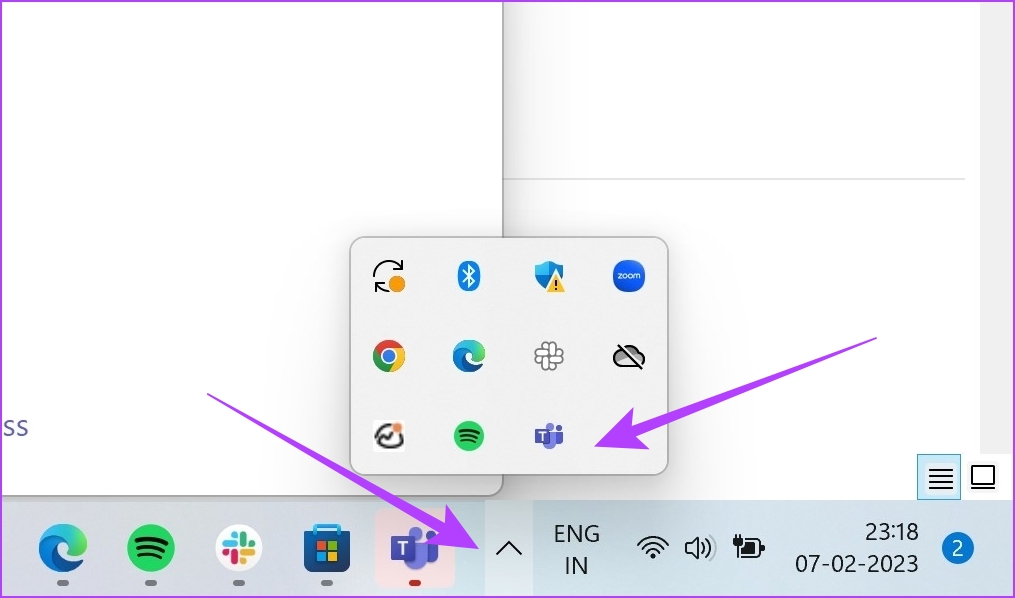
مرحله ۳: روی Quit کلیک کنید.

مرحله ۴: اکنون Run را از منوی Start باز کنید. با استفاده از نوار جستجو می توانید آن را جستجو کنید.
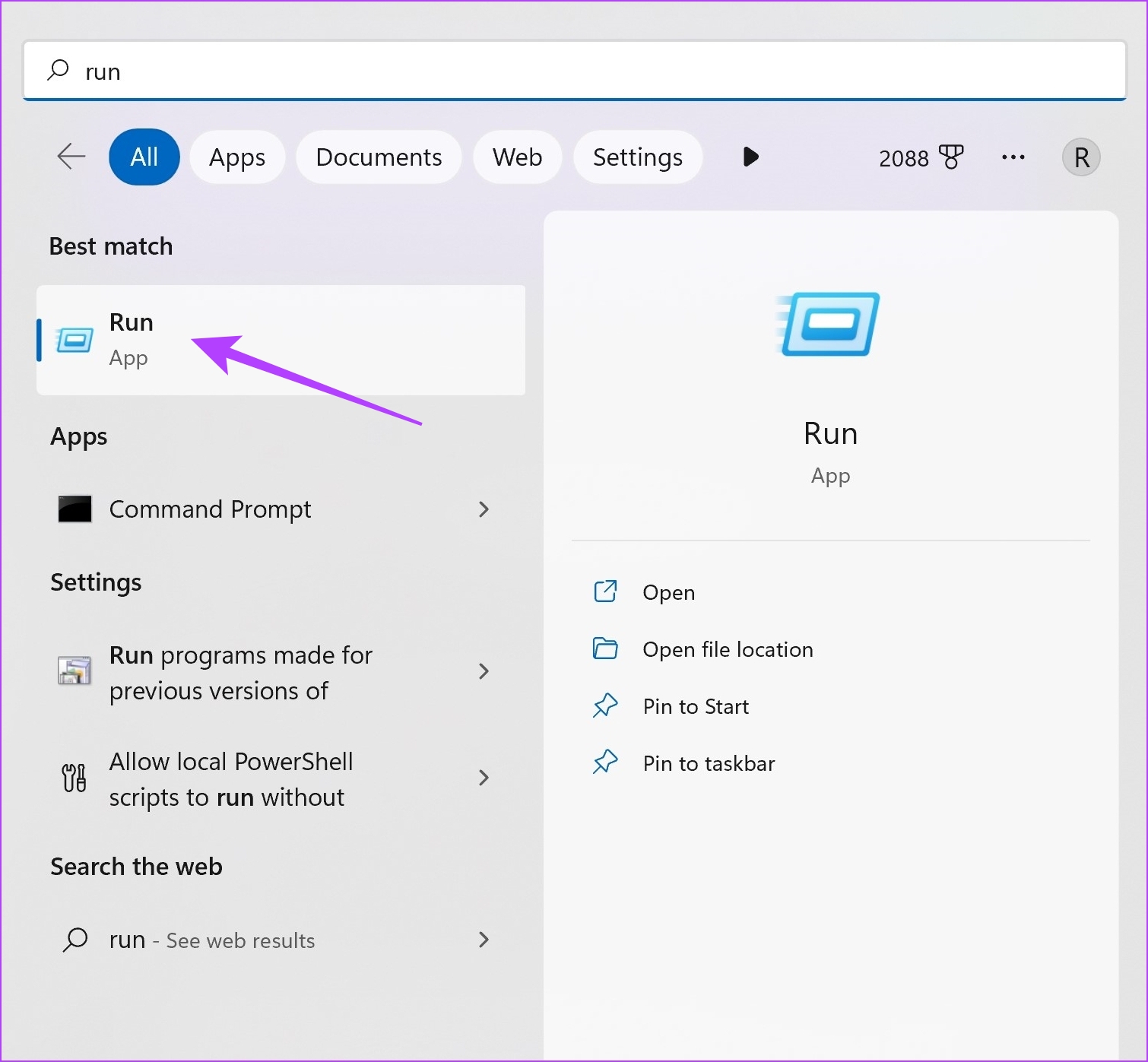
مرحله ۵: کد زیر را قرار داده و OK کنید.
%appdata%\Microsoft\Teams

مرحله ۶: پوشه داده برنامه Microsoft Teams باز می شود. پوشه Cache، Code Cache و GPUCache را انتخاب کنید.
مرحله ۷: کلیک راست کرده و آیکون حذف را بزنید.

به این ترتیب می توانید کش تیم های مایکروسافت را از ویندوز پاک کنید. بیایید ببینیم چگونه می توانیم آن را در مک انجام دهیم.
۲. کش تیم ها را در مک پاک کنید
مرحله ۱: تیم های مایکروسافت را از داک خارج کنید و یاب را باز کنید.

گام ۲: روی Applications کلیک کنید.

مرحله ۳: به پایین بروید و روی Utilities کلیک کنید.

مرحله ۴: روی Terminal.app کلیک کنید.

مرحله ۵: کد زیر را در پنجره ترمینال قرار دهید و کلید بازگشت را بزنید.
rm -r ~/Library/Application\ Support/Microsoft/Teams

این نحوه پاک کردن کش تیم های مایکروسافت در macOS است. بیایید ببینیم چگونه می توان همین کار را در آیفون انجام داد.
۳. Teams Cache را در آیفون پاک کنید
متأسفانه، پاک کردن کش برنامه در آیفون فرآیند ساده ای نیست زیرا اپل این گزینه را به ما نمی دهد. با این حال، راه حلی برای آن وجود دارد. مراحل زیر را دنبال کنید.
مرحله ۱: برنامه تنظیمات را باز کنید.
گام ۲: روی General ضربه بزنید.


مرحله ۳: روی iPhone Storage ضربه بزنید.
مرحله ۴: به پایین بروید و روی Teams ضربه بزنید.


مرحله ۵: گزینه ای برای حذف برنامه دریافت خواهید کرد. با حذف برنامه، تمام حافظه نهان به همراه برنامه حذف می شود، اما پس از دانلود برنامه باید یک بار دیگر وارد سیستم شوید. بنابراین، مطمئن شوید که جزئیات ورود خود را به خاطر بسپارید.
مرحله ۶: Microsoft Teams را مجددا نصب کنید.

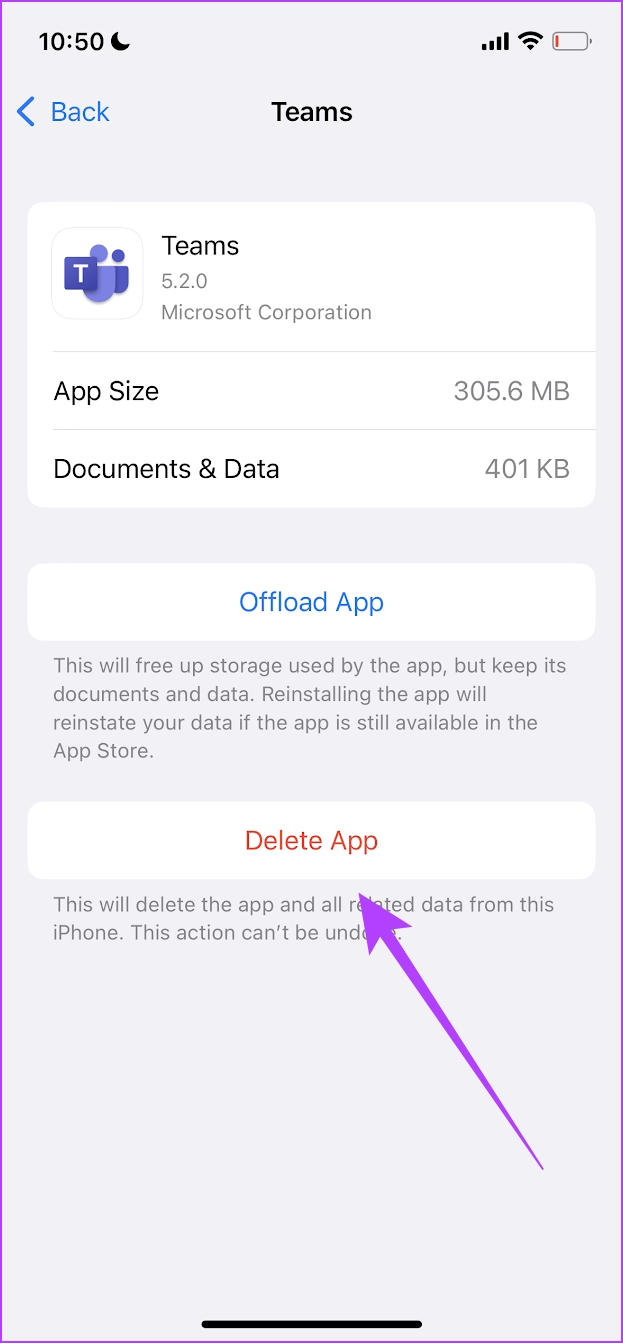
بیایید ببینیم که چگونه کش Teams را در دستگاه Android خود پاک کنیم.
۴. کش تیم ها را در اندروید پاک کنید
مرحله ۱: برنامه تنظیمات را باز کنید.
گام ۲: روی پنل برنامه ها ضربه بزنید. در مورد ما، میگوید «برنامهها و اعلانها».
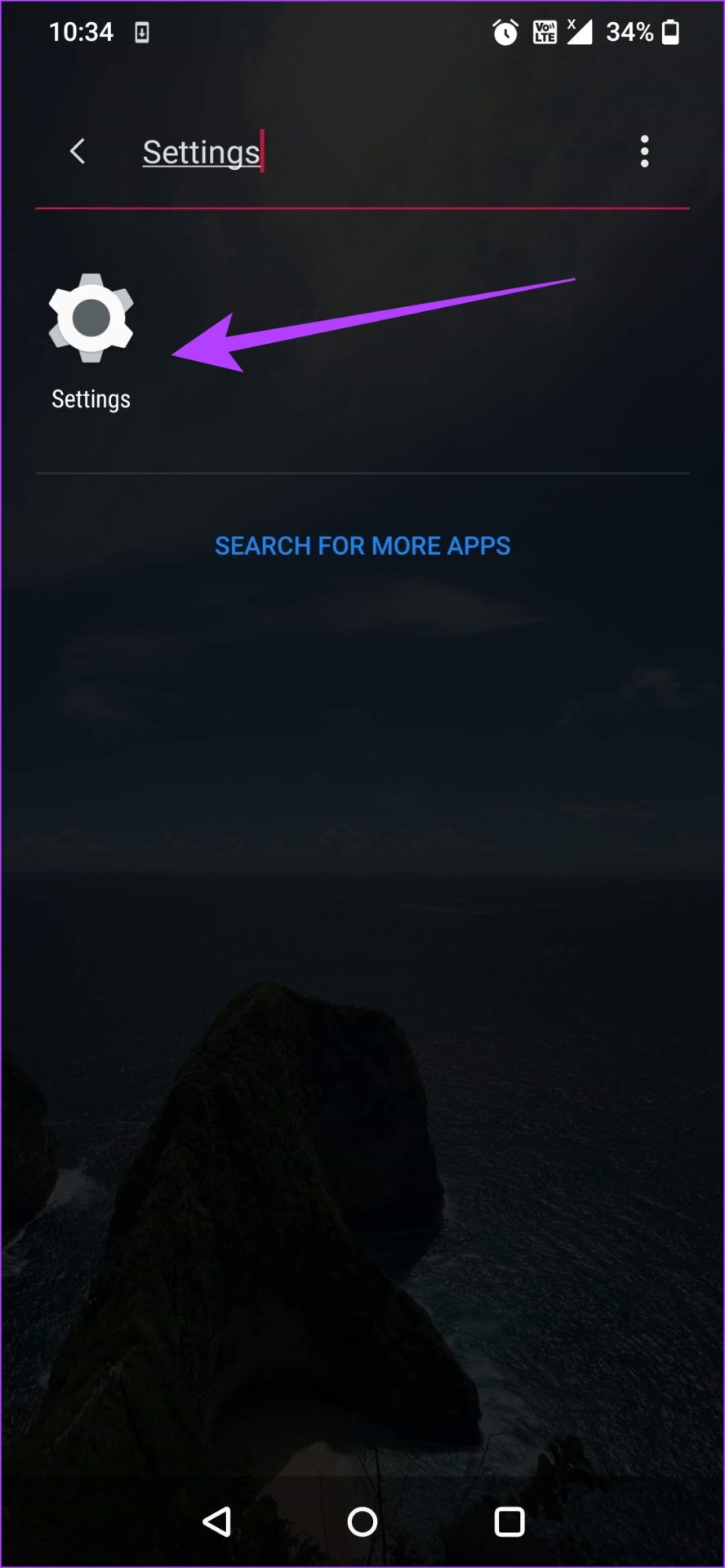
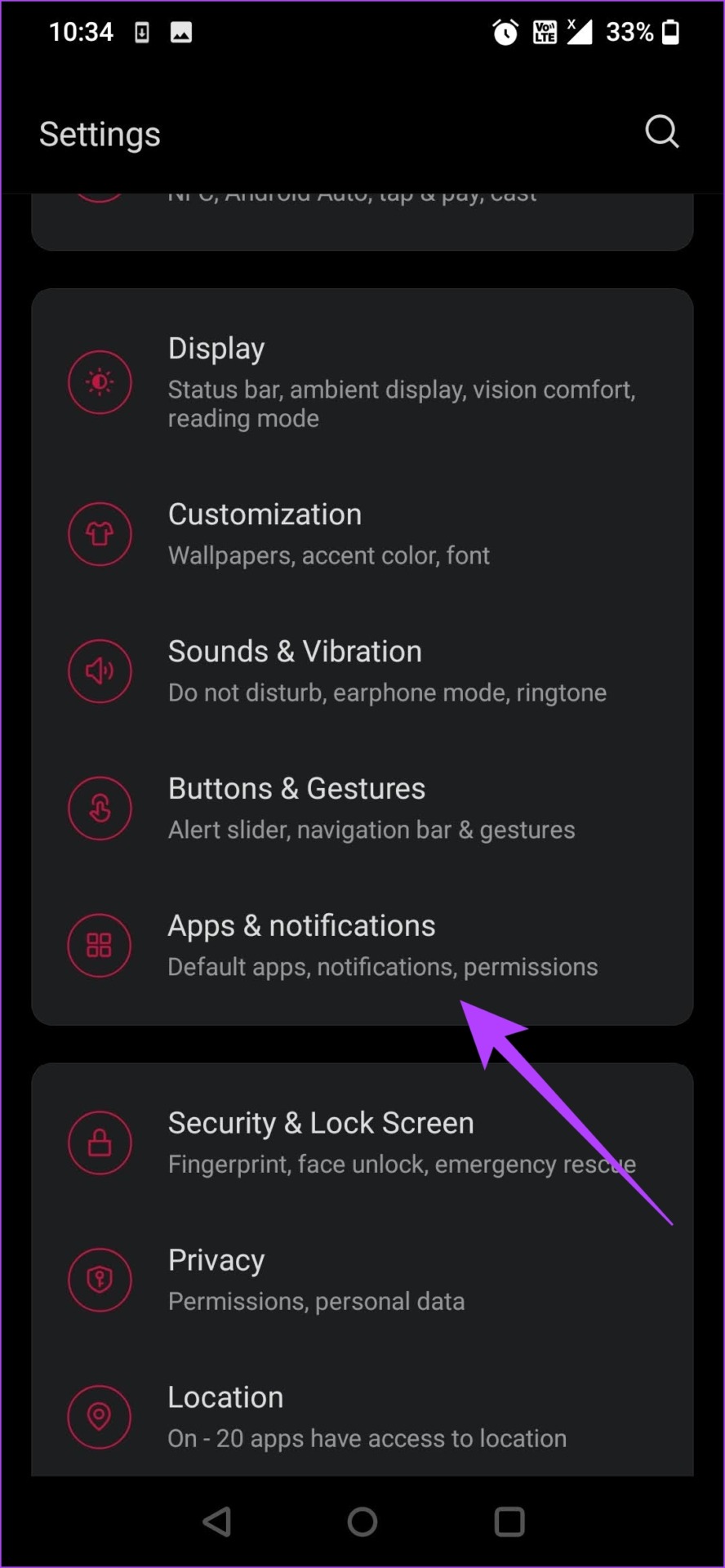
مرحله ۳: معمولاً تیمها در نمایه کاری شما نصب میشوند، بنابراین پانل Work را انتخاب کنید.
مرحله ۴: تیم ها را انتخاب کنید.
مرحله ۵: روی «ذخیره و کش» ضربه بزنید.
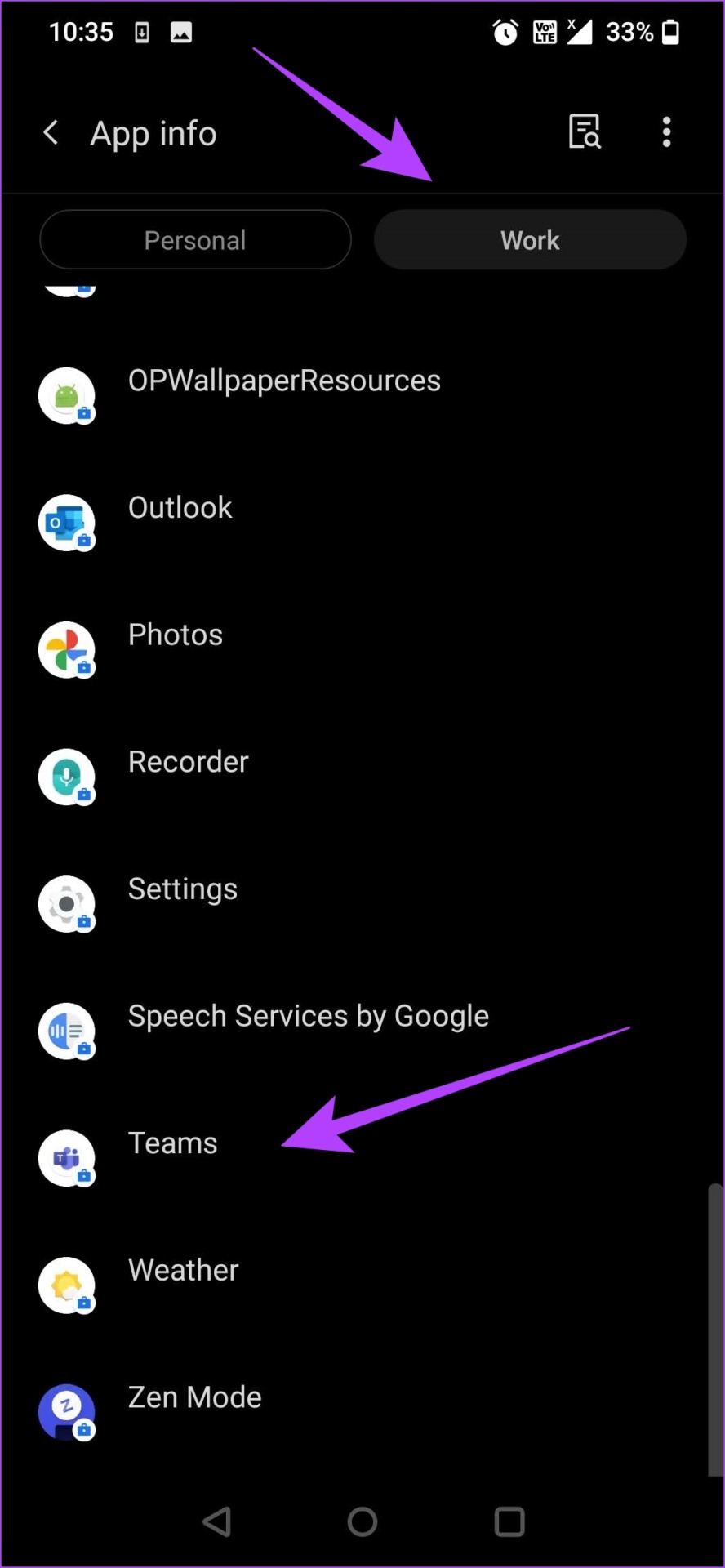
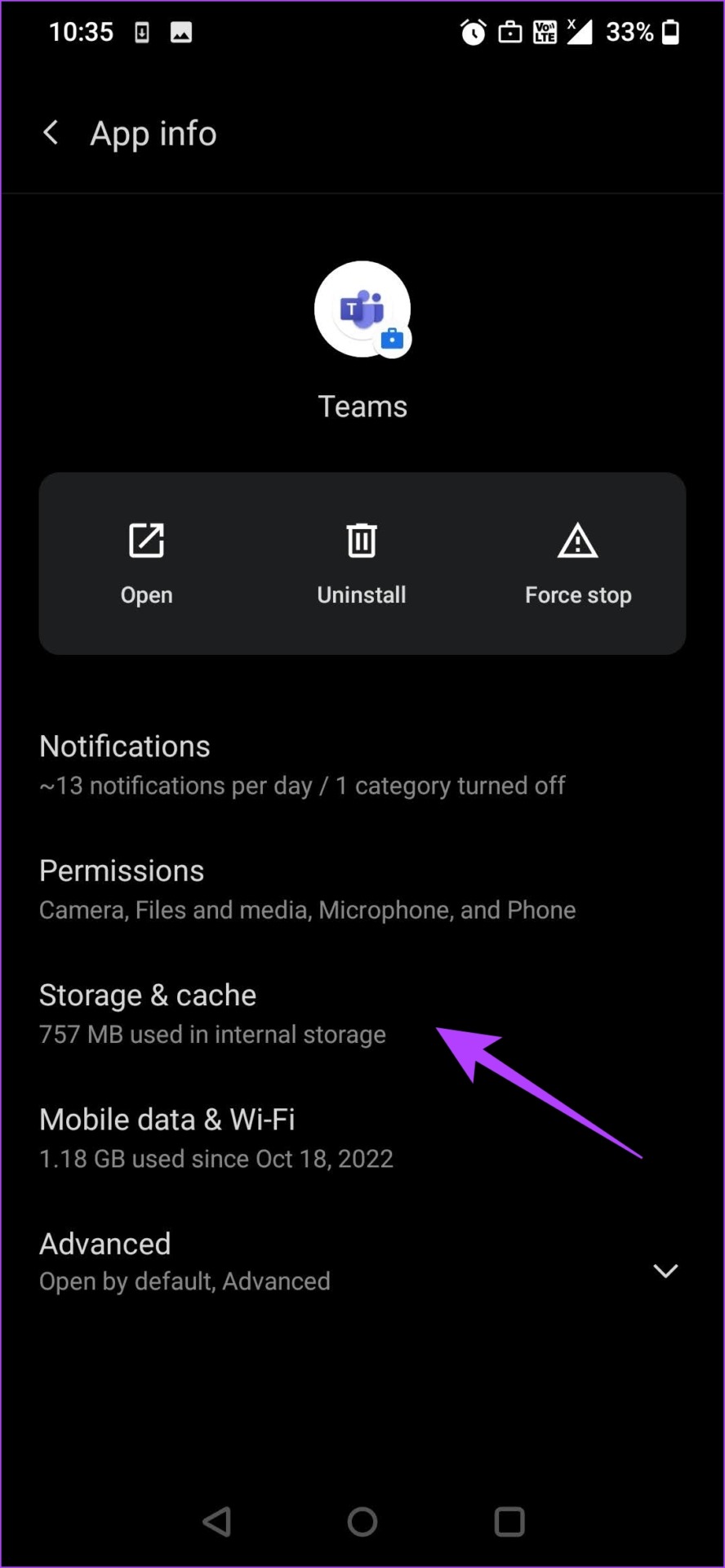
مرحله ۶: روی Clear cache ضربه بزنید. با این کار تمام فایل های ناخواسته از تیم های مایکروسافت حذف می شود.

به این ترتیب می توانید کش را از تیم های مایکروسافت در همه دستگاه های خود پاک کنید. اگر سؤال بیشتری دارید، می توانید به بخش سؤالات متداول ما در زیر نگاهی بیندازید.
سوالات متداول بدون حذف حافظه پنهان تیم های مایکروسافت
خیر، هیچ چیز دیگری را از تیم های مایکروسافت حذف نمی کند به جز فایل های ناخواسته که تحت هیچ شرایطی مورد نیاز نیستند. این بدان معنی است که تاریخچه چت و پیام های شما به همان شکلی که هستند باقی می مانند.
پاک کردن همه دادهها از برنامه شما را از سیستم خارج میکند و به شما امکان میدهد برنامه را از نو شروع کنید. در حالی که پاک کردن کش فقط فایل های ناخواسته غیر کاربردی را حذف می کند.
ذخیره سازی خود را بدون هرز نگه دارید
امیدواریم این مقاله به شما کمک کرده باشد که حافظه پنهان تیم های مایکروسافت را از همه دستگاه های خود پاک کنید. این نه تنها به حذف فایل های ناخواسته و خلاص شدن از شر اشکالات کمک می کند، بلکه ممکن است به شما کمک کند تا مقداری فضای ذخیره سازی را در دستگاه خود آزاد کنید! همچنین ممکن است بخواهید این بهترین راهها را برای رفع مصرف بالای CPU Teams در ویندوز بررسی کنید.